A tag already exists with the provided branch name. Many Git commands accept both tag and branch names, so creating this branch may cause unexpected behavior. Are you sure you want to create this branch?
Cancel Create
switch / _pages / games.md
- Go to file T
- Go to line L
- Copy path
- Copy permalink
This commit does not belong to any branch on this repository, and may belong to a fork outside of the repository.
Cannot retrieve contributors at this time
177 lines (125 sloc) 14.3 KB
- Open with Desktop
- View raw
- Copy raw contents Copy raw contents Copy raw contents
Copy raw contents
Установка игр, DLC, обновлений
- Игры, DLC и обновления ставятся одинаково и в любом порядке
- Не выходите онлайн с запущенной пиратской игрой — чревато баном
- У вас не получится выйти онлайн на Atmosphere. Он специально заблокирован. Для доступа к онлайн-функциям консоли, используйте Semi-stock
- Вы можете использовать специальный метод для сетевой игры
В каком порядке устанавливать игры и немного о условных обозначениях
Что делать после успешной установки HWFLY? // windows и macOS
Как правило, кроме игры нужно устанавливать последний патч и DLC, если последние выходили. Касательно патча, нужно ставить только последний, все что были перед ним ставить не надо. Последний патч всегда можно найти в tinfoil
Стандарты именования игры
- NSP — дампы игр из eShop.
- NSZ — дампы игр из eShop, но упакованный специальным образом (заархивирован)
- XCI — побитовые дампы картриджа. Аналогичным образом раньше делались образы дисков для ПК. Для использования с Atmosphere, устанавливайте при помощи DBI(смотрите ниже)
Сейчас игры именуются по такому негласному правилу — название_игры [ titleid_игры ][ версия_игры ]. расширение
Например FINAL FANTASY X X-2 HD Remaster [0100BC300CB48000][v0].nsp
FINAL FANTASY X X-2 HD Remaster — название игры 0100BC300CB48000 — Title ID (нужно знать для использования модификаций через ) v0 — версия игры. v0 всегда означает саму игру. vXXXXXX всегда патч. Чем выше число версии, тем новее патч.
Так же встречаются конструкции вида Touhou Kobuto V Burst Battle [010010F004022000] + (v196608 UPD) + (2 DLC).xci . Вы можете устанавливать такие игры с помощью DBI (смотрите ниже)
Где брать игры и обновления
- Исчерпывающее количество источников
- Телеграм-бот Switch_library_bot(пароль kefir )
- Настроенная и работающая кастомная прошивка
- Свежая версия системного ПО приставки
- Свежая версия
- Игры
Выберите один из методов установки
- Запустите Homebrew Launcher
- Установите Android File Transfer, если версия вашей MacOS 10.13 или новее
Существует такая особенность, что мак распознает nintendo switch как девайс, который должен заряжать мак, а не наоборот. Из-за этого MTP сервер не стартует, и вы ничего сделать не можете. Как же обойти? Нужно подключать кабель к «спящей» приставке. Тогда соединение будет правильное (mac будет заряжать switch, а не наоборот) и уже можно следовать стандартной процедуре установки. Спасибо Мише Наумчуку
Методы установки NSP, NSZ, XCI на NINTENDO SWITCH WINDOWS и MACOS
- Подключите консоль к ПК USB-кабелем (type-c)
- На приставке запустите DBI через Homebrew Launcher
- Нажмите «Run MTP Responder»
- К вашему ПК примонтируется новое MTP-устройство
- Откройте появившееся в компьютере устройство «Switch» (в «этом компьютере» на Windows)
- Скопируйте игры, которые хотите установить в папку «MicroSD install» или «NAND install», в зависимости от того, куда вы хотите установить игру
- Не забывайте, что игры в формате NSZ после установки занимают больше места, чем весят сам NSZ-файл
- Во время установки NSZ-файла на экране консоли будет отображаться тот размер, который будет занимать игра после установки
- По окончанию установки, нажмите (X), чтобы остановить MTP-сервер и отмонтировать MTP-устройство
- Нажмите (+), чтобы закрыть DBI
Как альтернатива, в MacOS можно использовать DBIbackend.py для установки по USB. Обратитесь к этой инструкции для подробностей
Вы можете скинуть игры в формате .nsp , .nsz , .xci , подключить носитель к консоли через OTG-кабель, или в док-станцию и устанавливать игры напрямую с носителя! Носитель должен быть отформатирован в файловую систему exFAT
- Подключите USB-носитель с играми к приставке
- Можно подключить напрямую к приставке с помощью OTG-кабеля, либо вставить носитель в док, когда приставка находится в нём
- Запустите «DBI» через Homebrew Launcher
- Выберите «Browse USB0 Drive»
- Перейдите в папку, в которой находятся игры в формате .nsp , .nsz или .xci
- В руководстве рекомендуется использовать папку games для порядка. Однако, папка может быть любая
- Выберите игры, которые вы хотите установить, кнопкой (X)
- Нажмите (Y), если нужно выбрать все или инвертировать выбор
- Нажмите (A), чтобы начать установку
- Выберите необходимые опции в «Install options»
- Install target — место установки. NAND или SDcard соответствуют внутренней памяти и карте памяти
- Delete after install — значение Yes позволит программе автоматически удалять файлы после того, как они будут установлены
- Выберите Start install для начала установки
- Нажмите (B) для выхода из установщика в папку
- Нажмите (+) для закрытия программы
Способ не является рекомендованным, поскольку часто вынимать и вставлять карту в приставку может быть опасно для вашего слота и может повредить его! Вы можете перемещать файлы на карту памяти, используя встроенный в DBI MTP-сервер.
- Скопируйте игры, которые хотите установить, в папку games на вашей карте памяти На карту памяти в формате FAT32, а именно этот формат рекомендуется использовать в этом руководстве, для копирования игры размером больше 4Гб, её придётся разрезать специальным образом с помощью программы NSPsplitty
- Запустите «DBI» через Homebrew Launcher
- Выберите «Browse SD Card»
- Перейдите в папку, в которой находятся игры в формате .nsp , .nsz или .xci
- В руководстве рекомендуется использовать папку games для порядка. Однако, папка может быть любая
- Выберите игры, которые вы хотите установить, кнопкой (X)
- Нажмите (Y), если нужно выбрать все или инвертировать выбор
- Нажмите (A), чтобы начать установку
- Выберите необходимые опции в «Install options»
- Install target — место установки. NAND или SDcard соответствуют внутренней памяти и карте памяти
- Delete after install — значение Yes позволит программе автоматически удалять файлы после того, как они будут установлены
- Выберите Start install для начала установки
- После того, как установка закончится, можете закрыть программу кнопкой (HOME)
С помощью tinfoil игры можно устанавливать напрямую с удалённого сервера в интернете, который постоянно пополняется силами сообщества.
Более подробная инструкция находится здесь
Использование переводов и модификаций
Для корректной работы переводов нужен активный модуль . Как правило, модуль активирован по-умолчанию. В Atmosphere файлы для LFS нужно класть в папку atmosphere/contents/ .
Так же вы можете использовать DBI для установки модификаций:
- Подключите приставку в режиме MTP по DBI
- Перейдите в Installed Games, в папку с названием вашей игры
- Перейдите в папку Mods Cheats ваш мод
- Будьте внимательны, вам нужно класть не саму папку с titleID игры, а её содержимое! Например, вы скачали перевод для игры Cadence of Hyrule, в виде архиве Cadence of Hyrule.rar . Внутри этого архива вы видите папку с TitleID игры — 01000B900D8B0000 . Вам нужно распаковать архив, перейти в папку 01000B900D8B0000 и скопировать всё содержимое папки в Mods https://github.com/rashevskyv/switch/blob/master/_pages/games.md» target=»_blank»]github.com[/mask_link]
Как можно установить игры на Нинтендо Свитч в России в 2022 году?

Как установить игры на Нинтендо Свитч в 2022 году при условии блокировки встроенного магазина и невозможности оплачивать игровой контент картами российских банков? Обходные пути есть, они связаны со сменой региона в настройках – подробно расскажем о них в этом обзоре.
Как загрузить купленные ранее игры?
Как можно скачать игры Nintendo Switch в России, если вы купили их ранее, но не можете воспользоваться прямо сейчас? Было бы обидно потерять игровой прогресс, да и деньги никто не вернет!
Основная проблема, с которой и связан вопрос, как устанавливать игры на Nintendo Switch – это неработающий eShop (внутренний магазин контента). Почему он не работает, объяснять подробно не будем, все и так в курсе о блокировке всех возможных сервисов и девайсов.
С мировой блокировкой ничего поделать нельзя, а скачать игры на Нинтендо Свитч хочется – как можно обойти ограничения и можно ли вообще? Хорошая новость в том, что «обхитрить» систему действительно может каждый, никаких специальных знаний для этого не понадобится.

Устройство магазина eShop не подразумевает региональную блокировку пользователей/контента/девайсов. Иными словами, можно купить консоль в одной стране, потом привезти ее в другое государство и пользоваться там. Удобно! Поэтому получается, что магазин в России нелоступен, но скачать игры на Nintendo Switch (как и на любую другую модель) можно.
Что важно понимать? Сейчас речь идет о контенте, который уже был приобретен на вашу учетную запись – мы просто «вытащим» приложения из заблокированного магазина, чтобы продолжить играть.
Перед тем, как пытаться скачать игры Нинтендо Свитч в России, нужно запомнить следующее:
- Владедьцам подписки NSO/NSO + необходимо заранее связаться со службой поддержки и отключить автоматическое продление тарифа;
- Все деньги на счету останутся в вашем регионе (это Россия), использовать их в другом регионе нельзя;
- Если есть ваучеры – про них также придется временно забыть.
Итак, как загрузить игры на Нинтендо Свитч? Нужно будет сменить регион:
- Открываем официальный сайт разработчика https://www.nintendo.ru;
- Жмем на иконку профиля в верхнем правом углу;

- Проходим авторизацию, если это необходимо;

- Снова кликаем на свой аватар наверху справа и выбираем «Настройки» ;

- На панели слева находим вкладку «Информация о пользователе» ;
- Наверху справа находим кнопку «Изменить» и нажимаем на нее.

После этого откроется меню редактирования – теперь нужно выбрать регион, в котором встроенный магазин будет работать. Например, Польша, Чехия или США… Да хоть ЮАР! Главное, чтобы не было проблем, подобных тем, что есть в России.
Продолжим разбираться, как скачать игры на Нинтендо Свитч в 2022 году:
- Нажимаем на вкладку «Страна/регион» ;

- Выбираем нужную страну из выпадающего списка;

- Жмем на красную кнопку «Сохранить изменения» .
Первый этап завершен, теперь необходимо будет перезагрузить консоль – при этом важно следить, чтобы устройство не теряло соединения с интернет-сетью.
Как установить игры на Nintendo Switch
Многие игроки столкнулись с блокировкой официального магазина Nintendo, а также невозможностью приобретать игры и скачивать ранее приобретенные. В этой статье мы расскажем, как обойти эти ограничения и устанавливать программы на свою консоль.

Как устанавливать игры на консоль
Ниже мы рассмотрим три варианта установки программ на вашу консоль. Если вы планируете установить ранее приобретенные игры, это можно сделать через магазин. Однако в новые игры так поиграть не получится, поэтому мы также рассмотрим возможности взлома консоли.
Через магазин
Сначала опишем привычный способ. Чтобы приобрести игру в официальном сторе, вам потребуется учетная запись Nintendo. Если у вас еще нет учетной записи, посетите сайт http://accounts.nintendo.com и кликните «Создать учетную запись Nintendo». Необходимо убедиться, что ваше устройство имеет доступ в интернет.
Зайдите в Nintendo eShop через свой аккаунт, выберите желаемую игру и совершите покупку. Все готов. Теперь можно загрузить приобретенную игру.
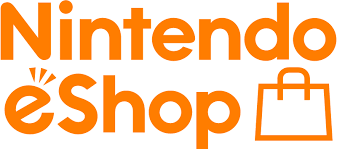
Скачивание и установка приобретенных игр в России и Беларуси:
- Если вы находитесь в России или Беларуси, у вас нет возможности приобретать программы официально. Для покупки в магазине потребуется сменить страну в настройках;
- Для этого зайдите на официальный сайт nintendo.ru, войдите в профиль и откройте Настройки;
- Во вкладке «Информация о пользователе» кликните на кнопку «Изменить»;
- Выберите регион, где Nintendo eShop работает, и нажмите «Сохранить изменения»;
- Перезагрузите Nintendo Switch (устройство должно быть подключено к интернету);
- Вам потребуется нажать на иконку с восклицательным знаком и ввести пароль;
- Теперь можно скачивать уже приобретенные игры;
- При этом архивированные игры можно без проблем устанавливать, не меняя регион. Просто выберите нужную игру в разделе «Все программы».
Приобретение новых игр в России и Беларуси
- Банковские карты России и Беларуси не подходят для международных платежей, поэтому воспользоваться ими для покупки игр не получится;
- Если у вас имеется банковская карта другой страны, достаточно выбрать соответствующий регион в настройках, как указано выше, а затем покупать и устанавливать игры в привычном режиме.
Через прошивку
Решаясь на взлом Nintendo Switch, нужно понимать, что вы лишаетесь основных преимуществ легального ПО: гарантии, онлайн-играм и доступа к eShop с оптимизированными для вашей консоли играми. Если вы готовы самостоятельно прошить консоль, следующие инструкции для вас.

Для начала подберите подходящую для вашей ревизии Nintendo Switch прошивку (серийный номер старых ревизий начинается на HAC-, а новых — на HAD-). Затем сделайте бэкап и отформатируйте карту памяти.
Выберите один из типов взлома: Fusée Gelée, Caffeine или чиповка. Далее воспользуйтесь соответствующим руководством.
После этого вам станут доступна масса бесплатных игр, локализаций и модов
Как устанавливать игры с помощью компьютера
Для этого способа понадобится SD-карта, программа Goldleaf для консоли и программа Goldtree для компьютера.

- Установите Goldleaf на свой Switch как Homebrew-приложение или как игру;
- В первом случае понадобится перенести файл Goldleaf.nro в папку switch (конечный путь выглядит так: sd:/switch/Goldleaf.nro);
- После этого Goldleaf можно открыть через hbmenu в приложении «Альбом»;
- Во втором случае достаточно установить файл Goldleaf.nsp при помощи SX OS, Tinfoil или n1dus, после чего программа отобразится в меню Home;
- Подключите консоль к ПК через USB-C;
- Распакуйте файлы архива Goldtree.v0.2.zip на компьютере;
- Откройте программу Goldleaf и нажмите на пункт «Установка через USB» (с использованием Goldtree);
- На компьютере откройте программу Zadig, выберите вашу консоль в списке и установите драйвер libusbK;
- Запустите программу Goldtree на ПК и установите соединение с Goldleaf;
- Выберите NSP-игру (всего 1 файл за раз) и нажмите кнопку «Установить»;
- Выберите, куда установить игру: SD-карта или память устройства;
- Дождитесь окончания установки игры на Nintendo Switch;
- Если вы хотите установить новый файл, необходимо нажать любую клавишу в Goldtree и повторить тот же самый алгоритм действий.
Источник: 1lag.com